Jira操作指南.docx
《Jira操作指南.docx》由会员分享,可在线阅读,更多相关《Jira操作指南.docx(17页珍藏版)》请在冰豆网上搜索。
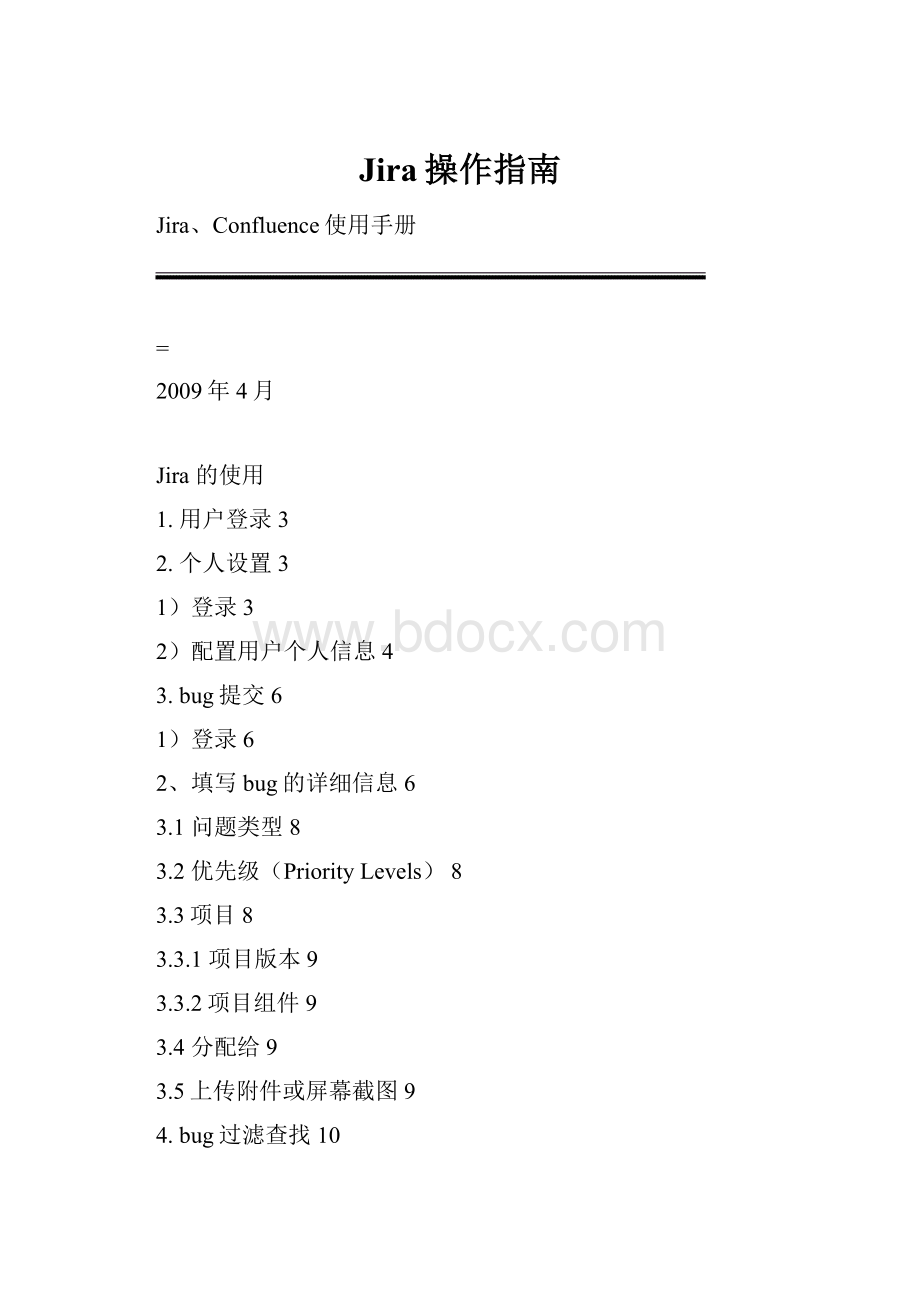
Jira操作指南
Jira、Confluence使用手册
=
2009年4月
Jira的使用
1.用户登录3
2.个人设置3
1)登录3
2)配置用户个人信息4
3.bug提交6
1)登录6
2、填写bug的详细信息6
3.1问题类型8
3.2优先级(PriorityLevels)8
3.3项目8
3.3.1项目版本9
3.3.2项目组件9
3.4分配给9
3.5上传附件或屏幕截图9
4.bug过滤查找10
5.bug解决12
1)、要解决的bug12
2)、解决bug13
6.bug统计15
1)创建过滤器15
2)在dashboard中添加统计组件17
7.jira中的一些概念20
7.1监视问题20
1.用户登录
访问http:
//192.168.10.51,直接输入用户名和密码就可以了,如下图
2.个人设置
1)登录
登录以后,在右上角会显示用户的姓名,图中用红线标出的位置;点击“用户姓名”即可进行个人设置:
2)配置用户个人信息
页面左侧分别是用户配置(包括用户名、全名、邮件、组),报告(包括个人分布图、你的投票、你的监测器),操作(包括修改密码、dashboard配置、管理过滤配置、导航栏、查看设置、修改设置、查看你的配置、编辑配置)如下图:
下面分别介绍各个选项的功能
●用户配置
用户名:
显示登录的用户名
全名:
用户的姓名
邮件:
用户的邮箱
组:
用户所属组
●报告
个人分布图:
你的投票:
你的监测器:
●操作
修改密码:
Dashboard配置:
管理过滤配置:
导航栏:
查看设置:
修改设置:
查看你的配置:
编辑配置:
3.bug提交
1)登录
在登录首页上点击“创建问题”,进入以下界面:
●项目:
如果存在多个项目,可以选择问题隶属那个项目;
●问题类型:
一共有四种类型分别是bug,newfeature,task,improvement;
这里我们选择bug继续往下走
2、填写bug的详细信息
Bug详细信息如下图:
3.1问题类型
JIRA系统可以用于跟踪多种不同类型的问题。
系统管理员可以根据需要添加。
JIRA
系统缺省提供的问题类型如下:
Bug测试过程、维护过程发现影响系统运行的缺陷
NewFeature对系统提出的新功能
Task需要完成的任务
Improvement对现有系统功能的改进
3.2优先级(PriorityLevels)
在JIRA系统中用优先级来表示问题的严重级别。
系统管理员可以在JIRA系统中添加
优先级,JIRA系统缺省的优先级如下:
级别参考描述
Blocker阻塞开发或测试的工作进度,或影响系统无法运行的错误
Critical
系统崩溃,丢失数据或内存溢出等严重错误、或者必需完
成的任务
Major主要的功能无效、新增功能建议
Minor功能部分无效或对现有系统的改进
Trivial拼写错误,文本未对齐等
3.3项目
一个JIRA系统通常包含许多项目。
这些项目相当于产品或者开发项目,您想要跟踪和这些项目相关的问题。
每一个问题属于一个项目。
每一个项目有一个名字和一个关键字(如:
WEB),以后属于这个项目的问题的关键字就会包含WEB(如:
WEB-100,WEB-101)。
值得注意的是,在JIRA系统中有一个权限‘AdministerProjects’,通常将这个权限赋给项目负责人,拥有这个权限的JIRA用户就可以管理项目的‘版本’和‘组件’。
3.3.1项目版本
在一个项目上,一般会有多个版本,如:
1.0alpha、1.0beta、1.0、1.2、2.0。
JIRA系统中的问题涉及到两个版本字段:
影响版本,如一个bug可能影响版本1.1和1.2。
修复版本,如bug影响版本1.1和1.2,可能在2.0版本上被解决。
版本通常有三种状态:
发布/released、未发布/unreleased和归档/archived。
版本还有发布日期,在特定的报告中会显示。
在JIRA系统中可以为项目创建版本。
3.3.2项目组件
每一个项目通常会包含多个组件/模块,如:
后台,GUI,邮件子系统等等。
一个问题可以和组件关联起来。
在JIRA系统中可以为项目添加组件。
3.4分配给
分配给/AssignTo:
把某个问题Issue指定给某个团队成员去解决;
3.5上传附件或屏幕截图
Attachfile/Screenshot:
附加文件或屏幕截图说明issue;
4.bug过滤查找
在查找问题界面上,您可以在界面左侧进行查询条件的设置,JIRA提供了强大的查询功能,在您设定好查询条件后,还可以将查询条件保存起来,定义为过滤器,供以后的重复使用,甚至可以将保存的过滤器共享给团队的其他成员。
下图为”查找问题”的界面截图
5.bug解决
1)、要解决的bug
开发者可以在登录以后的首页上看到分配给自己的最新的bug如图:
2)、解决bug
要解决那个bug只需要点击看到的bug名称进入如下页面:
●解决bug的几种状态
每个问题有一个状态,用来表明问题所处的阶段,问题通过开始于open状态,然后开始处理/Progress,再到解决/Resolved,然后被关闭/Closed。
根据情况的不同,您可以根据项目来定制问题状态以及工作流。
JIRA系统提供的缺省状态如下:
Open表示问题被提交等待有人处理。
InProgress问题在处理当中,尚未完成。
Resolved问题曾解决,但解决结论未获认可,需要重新分派解决。
Reopened问题解决,等待结果确认,确认的结果是“Reopened”或者“Closed”。
Closed问题处理结果确认后,置于关闭状态。
●一个问题可以用多种方式解决,系统管理员是可以在JIRA系统中定制解决方式。
JIRA系统默认的解决方式如下:
Fixed问题已经解决。
Won’tFix问题未解决-将不会解决的问题。
Duplicate重复的问题。
Incomplete问题描述得不够准确、完全。
CannotReproduce问题重现失败,或者无足够的信息重现问题。
注意:
问题解决掉之后在登录后的首页上就看不到了,需要通过查找bug,来找到它。
6.bug统计
1)创建过滤器
a、点击“查找问题”
b、点击“新建”如下图:
选择要过滤的条件,当搜索出所要的问题时,左上角会出现一个另存为,如图:
点击“另存为”起一个比较有意义的名字,然后保存;
2)在dashboard中添加统计组件
c、点击用户右上角的全名,进入个人设置页面如下图:
d、点击dashboard配置,选择“详细配置”,如下图:
e、点击“加号”,如下图:
f、选择要添加的组件,点击“增加”;
g、选择“过滤器”,如下图
f、选择相应关注条件,点击“保存”即可;添加完成之后会在登录后的首页上看到过滤统计的信息;
7.jira中的一些概念
7.1监视问题
1)Watching:
每人都有一个WatchList/监视列表,可以监视自己感兴趣的Issue的状态等。
●查找bug
●选择要监控的bug
●点击左边的开始监控,如下图:
1)验证监控
点击“首页”,在左边可以看到“监控”,如下图:
点击“监控”就可以看到已经监控的问题;